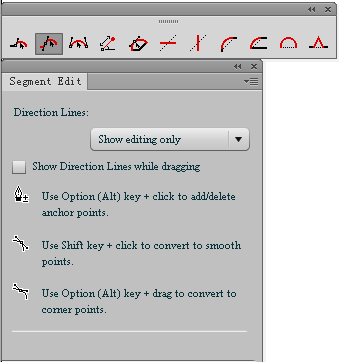Xtream Path 是一款使用方便的AI插件,它将路径编辑变得十分简单。熟练使用此插件,能够有效地提升工作效率。本文主要讲解Xtream Path插件中“直线线段编辑工具”的使用。
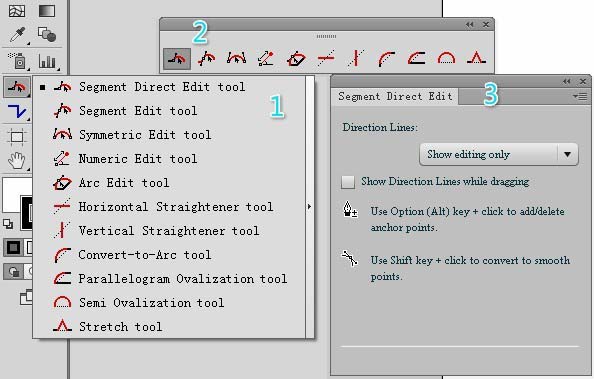
1、我们先来熟悉一下界面。在AI工具箱区域,鼠标点住“直线线段编辑工具”的图标2秒钟以上,出现1号面板上面列有该工具下的11个子工具。鼠标点击1号面板右侧的三角箭头,弹出2号面板,这是11个子工具的面板,可以直接点选使用。鼠标点击2号面板中的任意一个工具,弹出3号面板,这是对应该工具的参数面板。这个工具面板,可能含有参数,也可能仅仅是该工具的介绍。
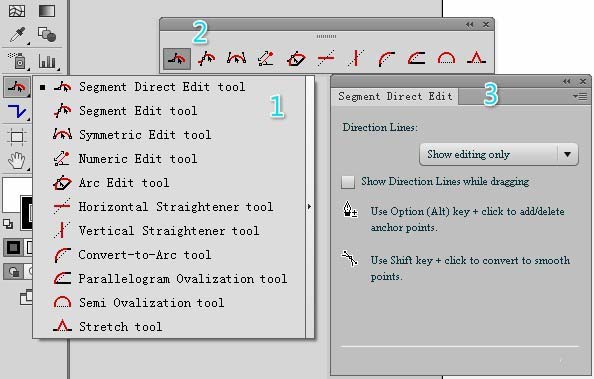
2、路径直接编辑工具(Segment Direct Edit tool),选中路径,再点选本工具,可以进行以下几种操作:
1)拖拽路径直接编辑,用来直接编辑路径。
2)拖拽锚点或手柄,这时相当于直接选取工具。
3)按住SHIFT点击路径,将最近的角锚点转换为平滑锚点。
4)按住ALT点击路径增加锚点,点击锚点减少锚点。
弹出面板上,下拉框中可选择“不显示手柄/显示当前的手柄/显示所有手柄”,勾选/取消选择框可决定在拖拽时是否显示指示线,还有ALT和SHIFT按键功能的介绍。

3、线段编辑工具(Segment Edit),选中路径,再点选本工具,可以进行以下几种操作:
1)拖拽路径直接编辑,用来直接编辑路径。
2)拖拽锚点或手柄,这时相当于直接选取工具。拖拽手柄时,按住ALT可以将平滑锚点转变为角锚点。
3)SHIFT点击路径,将附近的角锚点转换为平滑锚点。
4)ALT点击路径增加锚点,点击锚点减少锚点。
弹出面板参考“路径直接编辑工具”。
TIP:“路径直接编辑工具”和“线段编辑工具”的区别?
1、编辑角点连接的线段时,没有区别;
2、编辑平滑点连接的线段时,“路径直接编辑工具”不改变相邻线段形状,“线段编辑工具”改变相邻线段形状以便更平滑。